win10桌面恢复常规桌面的步骤 win10桌面如何恢复常规桌面
更新时间:2024-05-29 17:59:20作者:huige
有些用户在使用win10系统的时候,都会对桌面进行操作,但是一段时间后又想要恢复常规桌面,但是不少用户不知道如何下手,那么win10桌面如何恢复常规桌面呢?如果你有一样需求的话,不妨就跟随着笔者的步伐一起来学习一下win10桌面恢复常规桌面的步骤吧。
方法如下:
1、首先,在键盘上点击组合快捷键“Win + I”,界面会出现“设置”页面。我们在设置页面选择了“个性化”选项。
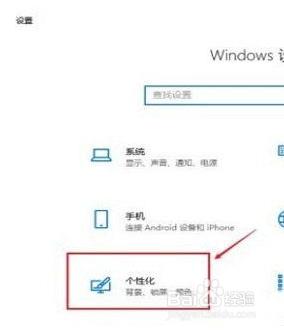
2、然后,进入“个性化”页面后,我们在页面左侧找到“主题”选项,点击该选项进入下一步。
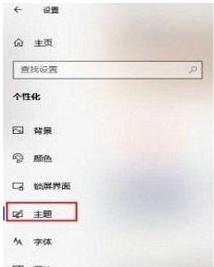
3、接下来在界面下方找到“桌面图标设置”选项,我们点击该选项,界面上就会出现一个“桌面图标设置”窗口;
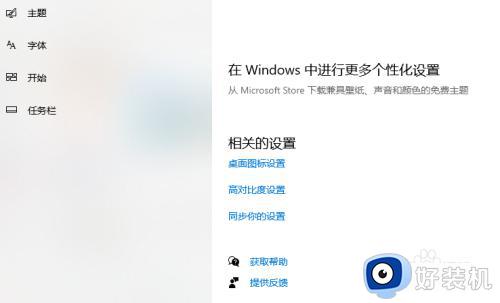
4、最后,我们在窗口中将所有的桌面图标进行勾选,点击窗口底部的“确定”按钮,就可以返回到常规桌面。
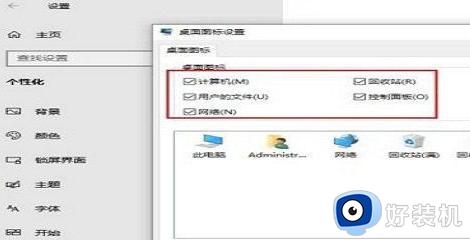
以上给大家介绍的就是win10桌面恢复常规桌面的详细内容,大家有需要的话可以学习上述方法步骤来进行操作,希望可以帮助到大家。
win10桌面恢复常规桌面的步骤 win10桌面如何恢复常规桌面相关教程
- win10电脑桌面怎么恢复到原来的样子 win10桌面如何恢复到原来桌面
- win10系统如何恢复经典桌面 win10系统回复经典桌面的方法
- win10桌面图标丢失了怎么恢复 win10桌面图标全部不见了怎么找回
- win10电脑桌面图标不见了怎么恢复原状 win10电脑桌面图标消失了如何恢复正常
- win10 桌面图标间隔怎么还原 win10桌面图标间距恢复默认的步骤
- windows10桌面图标显示异常怎么办 win10桌面图标显示异常如何恢复
- win10桌面图标消失了怎么恢复 win10桌面图标不见了如何解决
- win10 桌面文件突然消失怎么找回 win10电脑桌面文件消失了如何恢复
- win10桌面图标全部不见了怎么恢复 win10桌面图标全部不见了多种恢复方法
- win10怎么还原我的电脑图标 win10恢复桌面我的电脑图标的方法
- win10拼音打字没有预选框怎么办 win10微软拼音打字没有选字框修复方法
- win10你的电脑不能投影到其他屏幕怎么回事 win10电脑提示你的电脑不能投影到其他屏幕如何处理
- win10任务栏没反应怎么办 win10任务栏无响应如何修复
- win10频繁断网重启才能连上怎么回事?win10老是断网需重启如何解决
- win10批量卸载字体的步骤 win10如何批量卸载字体
- win10配置在哪里看 win10配置怎么看
win10教程推荐
- 1 win10亮度调节失效怎么办 win10亮度调节没有反应处理方法
- 2 win10屏幕分辨率被锁定了怎么解除 win10电脑屏幕分辨率被锁定解决方法
- 3 win10怎么看电脑配置和型号 电脑windows10在哪里看配置
- 4 win10内存16g可用8g怎么办 win10内存16g显示只有8g可用完美解决方法
- 5 win10的ipv4怎么设置地址 win10如何设置ipv4地址
- 6 苹果电脑双系统win10启动不了怎么办 苹果双系统进不去win10系统处理方法
- 7 win10更换系统盘如何设置 win10电脑怎么更换系统盘
- 8 win10输入法没了语言栏也消失了怎么回事 win10输入法语言栏不见了如何解决
- 9 win10资源管理器卡死无响应怎么办 win10资源管理器未响应死机处理方法
- 10 win10没有自带游戏怎么办 win10系统自带游戏隐藏了的解决办法
